LVCC标准版调试手册v+2.0
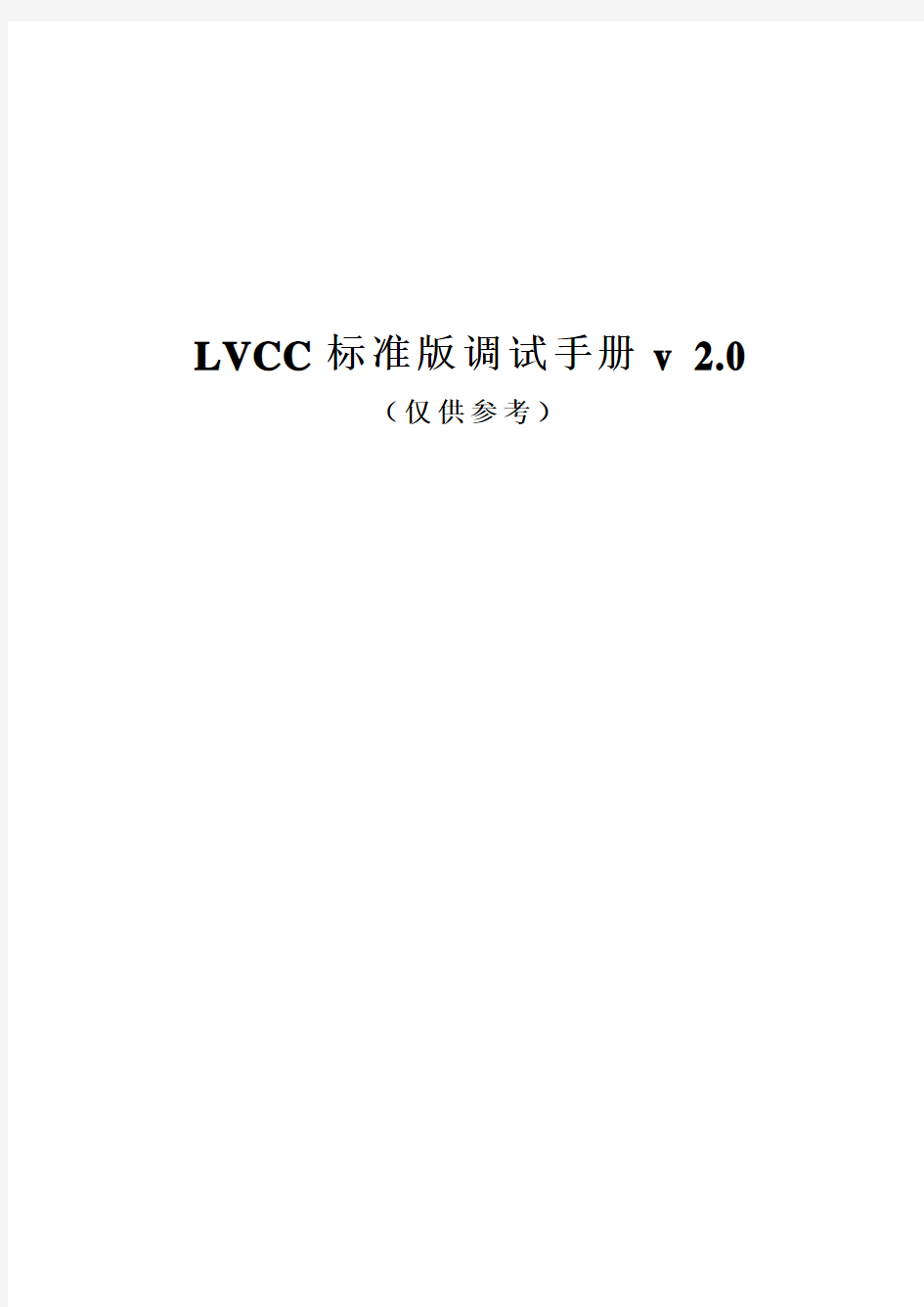
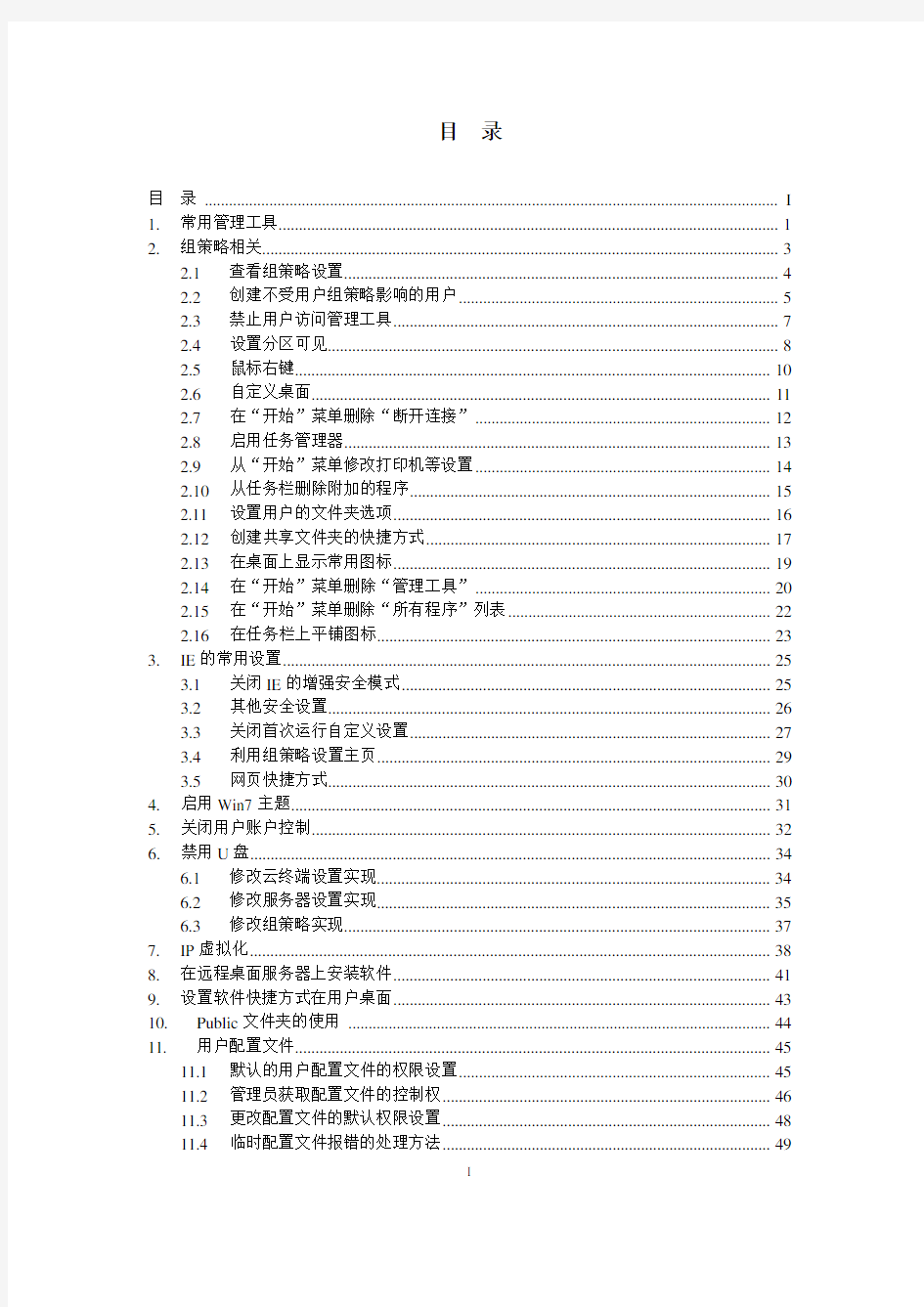
LVCC标准版调试手册v 2.0
(仅供参考)
目录
目录 .............................................................................................................................................. I
1.常用管理工具 (1)
2.组策略相关 (3)
2.1查看组策略设置 (4)
2.2创建不受用户组策略影响的用户 (5)
2.3禁止用户访问管理工具 (7)
2.4设置分区可见 (8)
2.5鼠标右键 (10)
2.6自定义桌面 (11)
2.7在“开始”菜单删除“断开连接” (12)
2.8启用任务管理器 (13)
2.9从“开始”菜单修改打印机等设置 (14)
2.10从任务栏删除附加的程序 (15)
2.11设置用户的文件夹选项 (16)
2.12创建共享文件夹的快捷方式 (17)
2.13在桌面上显示常用图标 (19)
2.14在“开始”菜单删除“管理工具” (20)
2.15在“开始”菜单删除“所有程序”列表 (22)
2.16在任务栏上平铺图标 (23)
3.IE的常用设置 (25)
3.1关闭IE的增强安全模式 (25)
3.2其他安全设置 (26)
3.3关闭首次运行自定义设置 (27)
3.4利用组策略设置主页 (29)
3.5网页快捷方式 (30)
4.启用Win7主题 (31)
5.关闭用户账户控制 (32)
6.禁用U盘 (34)
6.1修改云终端设置实现 (34)
6.2修改服务器设置实现 (35)
6.3修改组策略实现 (37)
7.IP虚拟化 (38)
8.在远程桌面服务器上安装软件 (41)
9.设置软件快捷方式在用户桌面 (43)
10.Public文件夹的使用 (44)
11.用户配置文件 (45)
11.1默认的用户配置文件的权限设置 (45)
11.2管理员获取配置文件的控制权 (46)
11.3更改配置文件的默认权限设置 (48)
11.4临时配置文件报错的处理方法 (49)
11.5删除缓存的配置文件 (51)
12.RDS License错误 (54)
13.管理中心的503报错 (56)
13.1管理员密码错误 (57)
13.2RDS服务问题 (61)
13.3重新添加RDSSchedualService服务 (62)
14.连接失败的解决方法 (64)
14.1常见错误码 (64)
14.2使用远程桌面连接查看报错信息 (65)
14.3远程桌面服务器可能的单点故障 (66)
15.部署过程中的常见问题 (67)
16.云终端相关功能 (68)
16.1终端的指定登录 (68)
16.2终端的自动登录 (68)
16.3锁定云终端的选项页面 (68)
16.4云终端的外设支持 (68)
17.禁用配置文件磁盘配额的方法 (69)
附录 (72)
附录A:默认组策略及模板设置 (72)
附录B:软件兼容列表 (73)
附录C:用户配置文件指南 (74)
附录D:云终端错误码 (75)
附录E:Linux标准错误代码 (77)
1.常用管理工具
LVCC标准版的日常使用中,除了管理中心,常用的管理工具包括服务器管理器、PowerShell和组策略管理等,在系统中的打开方式如下。
图1-1
图1-2
图1-3
图1-4
2.组策略相关
LVCC标准版部署完成后,有2个默认的组策略RDS Server GPO和Basic User GPO分别链接在场和用户的OU上,并通过筛选应用到具体的服务器和用户组上,在管理中心创建的组策略都应用在用户组上,如下图2-1。
图2-1
LVCC标准版默认的用户组策略设置较为严格,一般都需要管理员在管理中心利用自带的模板创建新的组策略并应用到相应的用户组上,以满足实际需求,具体方法见使用手册。
通过组策略管理可以对管理中心创建的组策略进行设置,以进一步满足用户的个性化需求,常用的设置请参考后面的详细介绍。
注意:组策略的自动更新时间较长,对计算机策略进行修改后,通常需要手动更新组策略,即在命令行下运行gpupdate /force命令,如下图2-2,部分组策略生效可能必须要重启服务器或用户注销重新登录。
图2-2
2.1查看组策略设置
组策略可设置的项较多,可以在“组策略管理”中查看某组策略中设置的所有项,方法如下。
在“组策略管理”选中组策略,选中右边的“设置”选项卡,点击“全部显示”,下面会列举出当前组策略的所有设置项,以及该项设置所在的位置,如下图2-3。在组策略上右键单击选择“编辑”,在相应的位置处进行修改即可。
图2-3
关于默认组策略及模板中组策略的具体设置的各项,请参阅附录A。
2.2创建不受用户组策略影响的用户
修改组策略的各项较为复杂,如果用户需要新建用户而不对用户应用组策略的各项设置,可以采用以下步骤。
注意:该种方法创建的用户仍然会受到默认计算机组策略的影响,其中“漫游配置文件”就是设置在计算机组策略上的,因此这些用户的配置文件也都在文件服务器上,具体设置参见第11部分。
①打开“开始”->“管理工具”->“Active Directory用户和计算机”,在其
中创建新用户。
②打开“组策略管理”,选中默认的计算机组策略“RDS Server GPO”,右键单击选择“编辑”,选中“计算机配置\策略\Windows设置\安全设置\本地策略\用户权限分配”,双击右边的“允许通过远程桌面服务登录”,在“属性”页面,选择“添加用户或组”,在“添加用户或组”页面点击“浏览”,在“选择用户、计算机、服务账号或组”将前面创建的用户添加进去,点击“确定”,如下图2-4。
图2-4
③打开“组策略管理”,选中默认的计算机组策略“RDS Server GPO”,右键单击选择“编辑”,选中“计算机配置\策略\Windows设置\安全设置\受限制的组”,双击右边的“Remote Desktop Users”,点击“添加”、“浏览”,将前面创建的用户添加到进去,点击“确定”,完成,如下图2-5。
图2-5
注意:因为远程桌面服务器是所有用户同时登录使用,对用户设置的权限过高,个别用户对系统设置进行的不当修改可能影响系统的稳定性,仅建议在必需
的情况下使用该种方法创建用户。
2.3禁止用户访问管理工具
可以通过组策略限制用户访问服务器各管理工具,以保证安全性,方法如下。
打开“组策略管理”,选中在管理中心创建的组策略,右键单击选择“编辑”,选中“用户配置\策略\管理模板\Microsoft管理控制台”。将右边的“限制用户进入作者模式”和“限制用户只能使用列表中明确允许的管理单元”设置为“已启用即可”,如下图2-6。
图2-6
另外,还可以直接删除用户“开始”菜单上的管理工具,具体方法见 2.14的详细介绍。
2.4设置分区可见
为了保证云终端服务器上数据的安全性,可以通过组策略设置来限制用户对磁盘分区的访问。
打开“组策略管理”,选中在管理中心创建的组策略,右键单击选择“编辑”,选中“用户配置\策略\管理模板\Windows组件\Windows资源管理器”。双击右边的“防止从“我的电脑”访问驱动器”和“隐藏“我的电脑”中的这些指定的驱动器”两项,根据需要进行设置,如下图2-7。
图2-7
注意:设置“防止从“我的电脑”访问驱动器”后,如果在其中限制了C 盘,除了设置过文件夹重定向的用户外,其他用户将无法访问自己的配置文件,具体现象为在桌面上可以新建文件,并进行操作,但新建文件夹后,无法打开,提示如下图2-8,属于配置文件的其他文件夹,如“我的文档”等也无法正常访问,如下图2-9。如果确实需要完全限制用户对C盘的访问,请结合文件夹重定向进行设置,或者只设置“隐藏“我的电脑”中的这些指定的驱动器”。
图2-8
图2-9
2.5鼠标右键
默认的用户组策略禁用了鼠标右键,可以利用PowerUser模板创建组策略并应用来开启右键功能,也可以直接修改组策略进行设置。
打开“组策略管理”,选中在管理中心创建的组策略,右键单击选择“编辑”,选中“用户配置\策略\管理模板\Windows组件\Windows资源管理器”,双击右边的“删除Windows资源管理器的默认上下文菜单”,将其设置为“已禁用”并点击“确定”,即可开启鼠标右键功能,如下图2-10。
图2-10
2.6自定义桌面
在管理中心创建组策略并应用到用户组后,默认是设置用户不能自定义桌面的,如果需要自定义桌面,需要进行如下修改。
打开“组策略管理”,选中在管理中心创建的组策略,右键单击选择“编辑”,选中“用户配置\策略\管理模板\控制面板”,在右边找到“只显示指定的“控制面板”项”,双击,选择显示,将desk.cpl改为Microsoft.Personalization,如下图2-11。
图2-11
2.7在“开始”菜单删除“断开连接”
可以通过组策略从“关机”对话中删除“断开连接”选项。
注意:该项设置只针对服务器,无法对用户进行单独设置。
打开“组策略管理”,选中默认的计算机组策略“RDS Server GPO”,右键单击选择“编辑”,选中“计算机配置\策略\管理模板\Windows组件\远程桌面服务\远程桌面会话主机\远程会话环境”,在右边找到“从“关机”对话框删除“断开连接”选项”,将其设置为“已启用”即可,如下图2-12。
图2-12
2.8启用任务管理器
LVCC标准版默认的用户组策略已经禁用了用户的任务管理器,可以通过修改管理中心创建的组策略来启用此功能,具体操作如下。
打开“组策略管理”,选中在管理中心创建的组策略,右键单击选择“编辑”,选中“用户配置\策略\管理模板\系统\Ctrl+Alt+Del选项”。双击右边的“删除任务管理器”,将其设置为“已禁用”即可,如下图2-13。
图2-13
2.9从“开始”菜单修改打印机等设置
LVCC标准版默认的用户组策略默认不允许用户修改打印机等设置,可以通过修改管理中心创建的组策略来启用此功能,具体操作如下。
打开“组策略管理”,选中在管理中心创建的组策略,右键单击选择“编辑”,选中“用户配置\策略\管理模板\“开始”菜单和任务栏”。双击右边的“从“设置”菜单删除程序”,将其设置为“已禁用”,如下图2-14。
图2-14
2.10从任务栏删除附加的程序
2008 R2操作系统中,默认用户登录时,会在任务栏中附加服务器管理器等工具,如下图2-15。
图2-15
可以通过组策略来取消该项设置,具体操作如下。
打开“组策略管理”,选中在管理中心创建的组策略,右键单击选择“编辑”,选中“用户配置\策略\管理模板\“开始”菜单和任务栏”。双击右边的“从任务栏删除附加的程序”,将其设置为“已启用”,如下图2-16。
图2-16
2.11设置用户的文件夹选项
可以通过组策略统一设置用户的文件夹选项,具体操作如下。
打开“组策略管理”,选中在管理中心创建的组策略,右键单击选择“编辑”,选中“用户配置\首选项\控制面板设置\文件夹选项”,右键单击选择“新建”->“文件夹选项(Windows Vista和更高版本),如下图2-17。
图2-17
在属性页面根据需要进行设置,如下图2-18。
图2-18
2.12创建共享文件夹的快捷方式
可以通过组策略在用户的桌面上创建一个到网络共享的快捷方式,以方便用户访问共享数据,操作如下。
在文件服务器或其他服务器上创建一个共享文件夹,并设置相应的权限。
打开“组策略管理”,选中在管理中心创建的组策略,右键单击选择“编辑”,选中“用户配置\首选项\Windows设置\快捷方式”,右键单击,选择“新建”->“快捷方式”,如下图2-19。
图2-19
在属性页面的“操作”处选择“更新”,选择该快捷方式在用户桌面的出现名称,“目标类型”选择为“文件系统对象”,位置根据需要选择,这里选择为“桌面”,目标路径处填写前面创建的共享文件夹的共享路径,在注释处可以进一步填写说明,如下图2-20,点击确定。
全国学前教育管理信息系统操作手册
全国学前教育管理信息系统用户操作手册 (机构级) 教育部基础教育司 教育部教育管理信息中心 二〇二〇年四月
目录 第一部分系统介绍 (1) 第1章前言 (1) 第2章系统建设背景 (1) 第3章系统概况 (1) 第4章系统总体说明 (2) 4.1 机构管理流程图 (2) 4.2 幼儿学籍管理流程图 (3) 4.3 问题学籍处理流程图 (4) 4.4 用户权限说明 (6) 第二部分系统操作介绍 (8) 第5章系统登录 (8) 第6章机构管理 (10) 6.1 基本信息管理 (10) 6.2 办学条件信息管理 (15) 6.3 班级信息管理 (24) 6.4 保教人员管理 (29) 6.5 教职工信息查询 (33) 6.6 财务信息管理 (35) 第7章幼儿管理 (40) 7.1 新建幼儿学籍 (40) 7.2 幼儿学籍审核 (50) 7.3 问题学籍处理 (53) 7.4 关键信息变更 (59) 7.5 幼儿离园管理 (62) 7.6 幼儿调转管理 (72) 7.7 家庭成员信息管理 (77) 7.8 幼儿信息维护 (89)
7.9 幼儿调班升级 (95) 7.10 幼儿信息查询 (104) 7.11 幼儿电子履历查询 (108) 7.12 强制离园管理 (110) 第8章业务管理 (115) 8.1 重要事项申报 (115) 8.2 公示公告查询 (120) 8.3 数据恢复申请 (122) 第9章机构在园幼儿情况 (128) 第10章数据质量管理 (130) 10.1 质量分析报告 (130) 第11章系统管理 (130) 11.1 密码修改 (130) 11.2 待办事项管理 (131)
DMG 海德汉iTNC 操作培训
DMG培训照片文件整理总结(详见机床操作说明书) 目录: 一.手动拆刀和装刀: 1.进入手动模式。 2.按刀具表软件,进入刀具表。 3.打开编辑开关。 4.建刀库刀位以外的刀具。 5.按结束。 6.进入MDI模式。 7.调用刚建立的刀具。 8.按START键执行。 9.显示更换刀具。 10.按开门键,打开工件间门。 11.按换刀键。 12.屏幕T 开始闪烁。 13.旋转按刀按扭,听到有松夹声音。 14.注意刀具的缺口方向,放刀具到位,松开换刀按扭,听到夹紧的声音,松开刀具。 15.刀具在主轴。 16.关闭工作间的门。 17.屏幕显示更换刀具。 18.刀具已经换入。 19.确认换刀完成。 20.换刀结束, 二.手动拆除刀库以外的刀具。 1.按MDI 进入 2.调用零号刀具。 3.按START 键执行。 4.屏幕显示从轴上取下刀具。 5.按开门键开工作间门。 6.按换刀键。 7.屏幕T 开始闪烁。 8.用手拿住刀具。 9.旋转拆刀旋扭,拆除刀具。 10.关闭工作间的门。 11.屏幕显示 T0 。 12.屏幕显示从轴人取下刀具,按START 键完成拆刀。 三.从刀库装入刀具。 1.按手动按扭,进入手动数据输入。 2.按刀具表软键,进入刀具表。 3.把光标移到要装入刀具的一行。 4.按左边的刀库管理软键。 5.按刀具拆除, 6.等待屏幕显示 1。20(1号刀库,20号刀位),刀库已经准备好。 7.因为只是装刀,并不是真正拆除,所以按中断结束。 8.打开后面的刀库门,放入刀具,注意缺口方向在里面,完成刀库装刀。
2.把光标移到要拆除的刀具的一行。 3.按刀具管理软键。 4.按刀具拆除。 5.屏幕显示(1。32)一号刀库32号刀位。 6.按中断软键,不清除刀具参数。 7.打开刀库门,拆除刀具。 8.手动清除刀具数据,按结束,完成刀库拆除刀具。 五.标准刀的校正Z零点。 1.把标准刀放入32号刀位。按MDI 进入。 2.调用32号刀具。 3.按START 执行。 4.调入标准刀具。 5.在刀具表中输入,标准刀的长度和半径。 6.移动标准刀在工作台上方50MM 处。用50MM的标准块测量,精度到0。001MM。 7.进入设定原点界面。 8.按设定原点软键。 9.输入Z+50 10.按ENT 键确认。 11.按预设表软键,进入。 11.进入预设表 12.把工作台设为Z零点。标准刀的校正Z零点完成 (工作台有-0。0397的误差,会在后面,五轴精度校准中校正) 探头校正方法 1. 用基准刀找到机床工作台面的机械坐标.(用50mm标准块) 2. 调出探头,把探头移动到距离工作台面20MM的地方,执行探头长度标定(该选项在打开探头功能看到两个标定的第一项)。标定完成后会看到探头的实际自动的写到刀具补偿里面。 3. 用机床配置的内径为50的环规做探头摆动的标定。做法为把探针动到环规的上表面-10MM左右的地方执行探头半径标定,{该选项在打开探头功能看到两个标定的第一项}(做这项这前要用千分表测出探头放在主轴上的摆动值不能超过5μm如果摆动太大要用装探头的木盒配的六角匙调整探头下表面的四个螺母,调整后探头的摆动越少越好) 六.探头直径校正 1.调用探头,用丝表校探头最高点在0。005MM以内,在刀具表中建立探头数据,L (探头长度)R(探头半径)和PLC参数00010100。 2.如果探头不正,用六角松开校正。 2.用铜棒或木棒轻轻敲击校正。 4,校正好后,按探测功能软键。 5.选择标定R功能。 6.把探头移到环规的中心。 7.记录环规的直径。 8.输入环规的半径和探头的半径。 9.按+X 软键,确定方向。 10.按START 执行测量。 11.屏幕显示X+的测量数据。 12.按START 键执行下面的测量。 13.按180 度软键, 14.START 执行 15.完成测量
信息管理系统操作手册
信息管理系统操作手册 学生
目录 1机器环境要求 (3) 1.1硬件环境 (3) 1.2软件环境 (3) 1.3环境检测 (3) 2主界面介绍 (8) 2.1我的任务 (9) 2.1.1 功能描述 (9) 2.2统计查看 (10) 2.2.1 功能描述 (10) 2.2.2 操作说明 (10) 2.3考试记录查看 (11) 2.3.1 功能描述 (11) 2.4作业记录查看 (12) 2.4.1 功能描述 (12) 2.4.2 操作说明 (12) 3 个人管理 (16) 3.1功能描述 (16) 3.2 操作说明 (16)
1机器环境要求 1.1硬件环境 CPU:PⅣ 3.0以上 内存:1G及以上 剩余硬盘空间:10G以上 1.2软件环境 学生端浏览器必须使用IE9.0,安装.NET4.0,安装C++2010运行库,64位客户端要装AccessDatabaseEngine64.exe,把登录地址添加到受信任站点,通过IE浏览器访问服务器端进行练习。 操作系统需用微软Windows7操作系统(旗舰版或专业版)。安装Office 2010(必须包括word,excel和ppt)。 考试过程中请关闭杀毒软件或者取消其网页脚本监控功能,防火墙请做好相关规则,卸载网页拦截软件上网助手等。 1.3环境检测 学生通过浏览器做计算机科目练习时,第一次进入练习时会提示下载《考试客户端证书》,下载到本地,打开安装,导入证书到“授信任根证书颁发机构”,导入成功后,安装wbyActivexSetup.CAB控件,安装成功后进行环境检测。如下图1 - 12,评测通过后IE会自动关闭。重新打开浏览器进入即可练习了。
1海德汉中文使用说明书[1]
1前言
1.1TNC 426,TNC 430 HEIDENHAIN TNC是一种面向生产车间的仿型控制器,使您能以一种便于使用的对话式编程语言,编制使机床准确加工运转的对话式程序。TNC控制器可用于铣削、钻孔和镗削加工,也可用于加工中心。TNC 426最多可控制五根轴;TNC 430最多可控制九根轴。您也可在程序控制下改变主轴的角度位置。 一体化的硬盘能存储许多您所喜欢的程序,不论这些程序是脱机创建的还是数字化的。为了能快速计算,随时随地都能在屏幕上调出袖珍计算器。 键盘和屏幕布局清晰合理,功能调用快捷,使用方便。 编程:HEIDENHAIN对话式和ISO格式 HEIDENHAIN对话式编程是一种特别容易的程序写入方法,交互式的图形表示仿型编程的各个加工步骤。如果某一张生产图纸没有标注NC适用的尺寸,HEIDENHAIN FK任意形状轮廓编程就会自动执行必要的计算。工件的加工状况,无论是现在正在加工中还是在加工之前,都能用图形模拟显示。在ISO编程格式或DNC模式中都由此功能。 当TNC在运行另一段程序时,您也可输入或测试一段程序。 兼容性 TNC能执行所有写在TNC 150B及以后的HEIDENHAIN 控制器上的零件程序。
1.2可视显示器和键盘 可视显示器 TNC显示器可使用CRT彩色显示器(BC120)或TFT 液晶显示器(BF120)。右上图为BC120的键盘和控制器,右中图为BF120的键盘和控制器。 屏幕端部 当TNC接通电源时,屏幕端部显示选定的操作方式:左侧为加工方式,右侧为编程模式。当前激活的模式显示在一个较大的方框中,在此方框中,同时也显示对话提示和TNC信息(如果没有,则仅显示图形)。 软键 TNC底部一排软键表示辅助功能。直接按下这些键,即可选用这些辅助功能。紧接着软键行上面的行表示软键的编号,可以左右移动黑色光标调用。 被激话的软键行高亮显示。 软键选择键 切换软键行 设置屏幕布局 用于转换加工和编程模式的移位键 仅在BC120上的键 屏幕退磁:为屏幕设置退出主菜单 为屏幕设置选择主菜单: 在主菜单中:高亮显示部向下移动 在子菜单中:减小数值;图形向左或向下移动 在主菜单中:选择子菜单 在子菜单中:退出子菜单 主菜单对话功能 CONTRAST调节对比度 H-POSITION调节水平位置
A0635_SINAMICS DCM 简明调试指南
SINAMICS DCM SINAMICS DCM Commissioning Guide
SINAMICS DCM SINMICS DCM 6RA80 Key Words SINMICS DCM 6RA80 Selection, Commissioning I CS LS TS Page 2-32
1 DCM (4) 1.1 DCM (4) 1.2 SINAMICS DCM (4) 2 (13) 2.1 BOP20 (13) 2.2 Starter (16) 3 DCM (24) 3.1 (24) 3.2 (25) 3.3 (27) 3.4 CUD (28) 3.5 DCC (29) I CS LS TS Page 3-32
I CS LS TS Page 4-32 1 DCM 1.1 DCM SINAMICS DCM SINAMICS 15-3000A 3000A SIMOREG CM 1 1 SINAMICS DCM 1. 2 SINAMICS DCM 1.2.1 DCM CUD BOP20 2Q 4Q 125A DCM CUD DCC CBE20 CUD Standard CUD Advanced CUD ( G00) 1-2
I CS LS TS Page 5-32 2 SINAMICS DCM CUD Standard CUD Advanced CUD Drive-CliQ CUD SINAMICS DCM 1 SINAMICS DCM CUD 1 Standard CUD - 2 Advanced CUD - G00 3 Advanced CUD Standard CUD G00+G10 4 Advanced CUD Advanced CUD G00+G11
人力资源管理系统操作手册
人力资源管理系统 使 用 说 明 书
目录 第一部分产品说明 (5) 1.1版权申明 ....................................................................................................... 错误!未定义书签。 1.2产品特点 (5) 1.3应用环境 (5) 1.3.1 硬件环境 (5) 1.3.2 软件环境 (6) 第二部分安装步骤................................................................................................. 错误!未定义书签。 2.1人力资源管理系统软件安装步骤................................................................ 错误!未定义书签。第三部分使用说明.. (7) 3.1人力资源管理系统软件功能简介 (7) 3.2系统结构 (8) 3.2.1 平台架构 (8) 3.2.2 管理层次 (8) 3.3系统登录 (9) 3.3.1 系统登录 (9) 3.4员工平台 (9) 3.4.1 内部消息 (9) 3.4.2 单位通讯录 (10) 3.4.3企业信息介绍浏览 (10) 3.4.4 企业公告发布 (10) 3.4.5 劳动法规及政策 (11) 3.4.6员工信息 (11) 3.4.7 证照资料 (12) 3.4.8 职称评定 (12) 3.4.9 合同信息 (14) 3.4.10 员工调动 (15) 3.4.11 员工离职 (16) 3.4.12 员工复职 (17) 3.4.13 奖惩信息 (18) 3.4.14 工资查询 (19) 3.4.15 考勤查询 (19) 3.4.16 出差信息 (21) 3.4.17 休假查询 (22) 3.4.18 加班查询 (23) 3.4.19 参与培训计划 (24) 3.4.20 培训协议 (26) 3.4.21 绩效考核 (27) 3.4.22 常用审批备注 (28) 3.5机构管理 (28)
安装调试作业指导手册
安装调试作业指导手册 为了规范生产调试工作,提高产品服务质量和安装调试质量,特制定此安装调试作业指导书: 一、总则 1、行为规范 1.1 、项目经理、项目主管及安装调试人员每周定期向主管的部门经理汇报,汇报形式可通过电话、传真或电邮等方式,内容包括工程进度、工作计划及存在的问题等。遇紧急情况应及时反馈。 1.2 、外出服务的人员应着装整齐,言谈举止有理有节,时刻维护企业形象,并严格按照业主和安装公司的安全规程进行施工调试; 1.3 、安装与调试的员工所面对的是用户和安装公司,因此在工作中应以用户为中心,努力配合安装公司,努力提高设备安装调试质量。 1.4 、安调人员不得向其他人员透露有关本所的商业机密和技术核心内容。 1.5 、安调人员在外工作过程中必须遵守国家法律法规和服务对象的企业规章制度和安全规定。 2、安装调试任务的接受: 2.1 、安装调试任务由工程部分管经理或项目经理统一安排指定合适人选,执行人接受安装调试任务后应于第一时间了解任务的具体情况,包括系统配置、产品质量跟踪卡,行车路线及联系人,现场工程进度及施工方案。 2.2 、应尽快与用户项目负责人取得联系,准确了解现场施工进度。确认现场是否具备安装调试条件。 2.3 、工程部人员出差前需要填写出差登记表 3、现场服务的准备工作: 3.1 、工具:根据所接受的任务携带相关工具、名片,应俱全携带,公用工具到文员处登记领用。领用办法见工程部关于备件和公用工具的领用通知 3.2 、配件:本所所涉及产品的接插件、专用螺丝螺栓、常用芯片、板卡、易损件等应俱全配备。领用办法见工程部关于备件和公用工具的领用通知。 3.3 、资料:安装调试报告、回访表、质量跟踪卡、施工图纸、便签等。 3.4 、返修件:在文员处查询是否有相关的设备在公司维修,如果有就要随身携带或者同步发回使用厂家。 4、现场服务: 4.1 、安全:本公司安装调试人员在施工现场应时刻牢记施工安全,另一方面 方面要保全自身及财产安全, 应注意保护系统设备的安全。人身及财产安全方面包括住宿与旅行的安全饮食安 全。 4.2 、与现场接洽,我公司现场服务人员抵达现场第一时间应与现场负责人接洽,将自己的联系方式告诉对方,由
从业人员实名制管理信息系统操作手册
从业人员实名制管理信息系统 操作手册 2015年05月
目录 1 系统环境 (1) 1.1硬件 (1) 1.2软件 (1) 1.3互联网 (1) 1.4IE7浏览器的设置 (1) 1.5IE8-IE10浏览器的设置 (7) 1.5.1 设置兼容模式 (7) 1.5.2 浏览器设置 (7) 2 录入信息操作 (14) 3 阅读卡操作 (15) 4 从业人员个人信息服务系统操作 (16) 4.1修改密码 (17) 4.2修改手机号码 (18) 4.3上传近照 (19) 5 企业聘用人员操作 (20) 6 删除录入信息操作 (22)
1系统环境 1.1 硬件 1.2 软件 1.3 互联网 注意: 如果用户计算机上装有上网助手等拦截广告的软件,请先关闭该功能,否则系统将无法正常使用。 1.4 I E7浏览器的设置 第一步:进入Internet选项。首先打开空白的IE浏览器页面,点击【工具】->【Internet选项】。
第二步:删除Cookies :在上图中,点击“删除Cookies ”按钮,进入“删除Cookies ”对话框,点击“确定”进行删除。
第三步:删除文件:在【Internet选项】,点击“删除文件”按钮,进入“删除文件”对话框,选中“删除所有脱机内容”可选框,然后点击“确定”按钮。 第四步:设置:在【Internet选项】,点击“设置”按钮,进入“设置”对话框,选中“每次访问此页时检查”可选框,然后点击“确定”按钮。 第五步:受信任的站点:在【Internet选项】对话框中,选择【安全】选项卡,依次点击“受信任的站点”、“站点”,进入“站点”管理对话框。
1226海德汉530系统编程和操作说明书
百度文库 - 让每个人平等地提升自 我 NC 软件 340 420-xx 用户手册 HEIDENHAIN 会话格式
可视显示器上的控制器 切换屏幕布局 在加工或编程模式之间切换 选择屏幕上功能的软键 切换软键行 输入字母和符号的打字键盘 文件名 注释 ISO 程序机床操作模式 手动操作 电子手轮 通过MDI进行定 位单步程序运行 连续程序运行 编程模式 编程和编辑 试运行 程序/文件管理器TNC功能 选择或删除程序或文件 外部数据传输在程序中 输入程序调用 MOD功能 显示NC错误信息的帮助文本 袖珍计算器 移动高亮区直接到程序块循环和参数功能 移动高亮区 直接到程序块循环和参数功能 进给速度/主轴速度倍率控制旋钮编程路径移动 切入/切出轮廓 FK自由轮廓编程 直线 圆的中心/极坐标极心 圆及圆心 圆及半径相切连 接的圆弧 倒角 圆角 刀具功能 输入和调用刀具长度和半径 循环子程序和程序段重复 定义和调用循环 输入和调用子程序和程序段重复标号程序中间程序停止在程 序中输入探头功能 坐标轴和编号输入和编辑 选择坐标轴或输入坐标轴到程 序中编号 小数点 改变算术符号 极坐标 增量尺寸 Q参数 捕捉实际位置 跳过对话问题删除字 确认输入并恢复对话 结束块 清除数字输入或清除TNC错误信息 中止对话删除程序段
百度文库 - 让每个人平等地提升自我 TNC 型号软件和特性 本手册说明了TNC按以下NC软件号提供的功能和特性 TNC型号NC软件号 iTNC 530 340 420-xx iTNC 530E 340 421-xx 后缀E表示TNC的出口版本TNC的出口版本具有以下限制 可同时在不超过4个轴上进行直线移动 机床制造商通过设置机床参数修改机床TNC可用特性本手册中描述的一些功能可能在您的机床上没有提供 您的机床上可能没有提供的TNC功能包括 3维探头探测功能 使用TT 130进行刀具测量 攻丝刚性 在中断后返回轮廓 请与您的机床制造商联系以熟悉您的机床的特性 许多机床制造商以及HEIDENHAIN提供TNC的编程课程我们推荐这些课程因为这是提高您的编程能力和与其他TNC用户共享信息和想法的有效途径 探头循环用户手册 在另外手册中描述了所有探头功能如果需 要该用户手册的拷贝请与HEIDENHAIN联 系手册ID编号369 280-xx 使用地点 TNC遵守EN55022规范对A类设备的限制并主要用于工业化区域
rs232通讯简明调试说明.
4.3Serial RS-232/422 Communication All SPiiPlus motion control products include two serial communication channels (COM):?RS-232 ?RS-422 The default settings of RS-232 and RS-422 are: 8 data bits, no parity and a regurlar stop bit.
1.Open MMI ? Communication and select Serial. Figure 7SPiiPlus MMI Communication Dialog - Serial 2.Specify the host computer serial Port (COM1, COM2, etc.) that is connected to the controller. 3.The Rate of the host port, which is set here, must match that of the controller port to which it is connected. Normally, this can be done by selecting Auto, which automatically detects the controller rate. (The controller rate can be accessed in MMI ? Configurator? Communication Parameters.) 4.Click Connect to establish the communication channel with the SPiiPlus serial port. 5.Click Close to exit the Communication dialog box. 4.3.1Troubleshooting a Serial Connection ?Inspect the cable and connectors. ?If a communication error message appears right after you click Connect, check that the COM port on the PC host is not being used by another application. ?Check that the communication port specified in the Port field corresponds to the COM port on the PC host that the cable is connected to. ?Older computers: try a lower baud rate.
科研管理信息系统用户手册
科研管理信息系统用户手册(一般科研人员分册) 信息管理学院科研管理信息系统开发组 二00六年十月
前言 科研管理信息系统根据科研处实际业务需求开发,为科研管理人员服务,使用方便,既能实现对科研信息的高效率管理和控制,又能满足研究所的决策者对科研活动的宏观管理与决策的需要,还能够为院对研究所的评价以及研究所对人员的评价提供依据。 系统主要包括系统管理、科研资源管理、科研项目管理、科研经费管理、科研成果管理、学术活动管理、科研考评、数据上报八大功能模块。系统在设计时,考虑到将来系统扩展和移植的需要,所有数据均依照教育部《教育信息化采集标准》(98版)进行设计。 系统设计思想是“谁的事情谁做,禁止越权代权”,因此采用了用户角色访问机制,严格角色管理。系统分为系统管理员、科研处管理员、院系科研秘书、一般科研人员。系统管理员作宏观管理,负责用户的添加与管理、角色管理、系统备份与恢复、系统维护等关乎系统运行的功能模块。科研处管理员可以对系统所涉及的业务数据进行管理,职责包括科研资源(研究机构和科研人员)的查询统计和管理、科研项目查询统计和管理、着作查询统计和管理、论文查询统计和管理、专利查询统计和管理、学术会议查询统计与管理、学术活动查询统计与管理、学术讲座查询统计和管理、出国访问查询统计和管理、进修学习查询统计和管理、考评标准设置、期刊目录维护、考评统计。院系科研秘书可以管理的对象限制在本院系,职责包括科研人员管理、科研机构查询、科研项目查询、着作查询统计和管理、论文查询统计和管理、专利查询统计和管理、学术会议查询与登记、学术活动查询与登记、学术讲座查询和登记、出国访问查询和登记、进修学习查询和登记、考评统计。一般科研人员主要完成基础数据的收集工作,包括个人基本信息维护、科研项目查询与登记、着作查询和登记、论文查询和登记、专利查询和登记、个人科研项目经费查询与管理、学术会议查询、学术活动查询、学术讲座查询、出国访问查询、进修学习查询、考评统计。为了方便输出,本系统设计了很多报表,这些报表都可以导出到Excel中。另外,系统还设计了数据上报功能,可以直接和《全国普通高等学校人文社会科学系统》无缝对接。 本手册仅对院系一般科研人员和科研秘书两个角色的功能和操作步骤都给予了详细的介绍,并配以图例。 本手册中的示例都是假设数据,但是为确保手册信息的准确性,已经尽最大努力,但如有任何疑问请与科研处联系。
综合自动化系统安装调试作业指导书——黄晓辉
中国铁建大桥工程局集团有限公司 施工过程控制标准化管理手册(电务分册) 编号: 综合自动化系统安装调试 作业指导书 编制:黄晓辉 审核: 批准: 2016年 4 月15 日发布2016年 4 月16 日实施 中国铁建大桥工程局集团有限公司
目录 1.编制依据 (1) 2.适用范围 (1) 3. 作业准备 (1) 3.1技术准备 (1) 3.2工器具及设备资料准备 (1) 4. 技术要求 (1) 5. 人员组织 (2) 6. 主要机具设备 (2) 7. 材料要求 (2) 8. 综合自动化系统安装调试作业流程图 (3) 9. 施工作业程序及标准要求 (3) 9.1施工准备 (3) 9.2开工 (3) 9.3作业内容及工艺要求 (3) 10. 质量控制要点 (5) 11. 常见问题及处理方法 (5) 11.1断路器或者电动隔离开关无法合闸的原因及处理方法 (5) 11.2控制盘上位置信号灯与实际机构位置不符的原因及处理办法 (5) 11.3保护无法正常启动的原因及处理方法 (6) 12. 安全及环保要求 (6) 12.1安全要求 (6) 12.2环保要求 (6) 13. 估算指标 (6)
综合自动化系统安装调试作业指导书 1.编制依据 《继电保护及电网安全自动装置技术规程》GB14258-93 《电力系统调度自动化运行管理规程》DL/T516-93 《静态继电保护及安全自动装置通用技术条件》 DL478-92 《微机线路保护装置通用技术条件》GB/T15145-94 《远动设备及系统第5部分传输规约第101篇基本远动任务配套标准》DL/T634-1997 《远动设备及系统第5部分传输规约第103篇继电保护设备信息接口配套标准》DL/T667-1999 《远动设备及系统接口电气特性》GB/T16435.1-1996 《地区电网数据采集与监控系统通用技术条件》GB/T13730-92 《铁路工程施工安全技术规程》 TB10401.1-2003 综合测控装置技术说明书、使用说明书 2.适用范围 适用于变、配电所综合自动化系统安装调试。 3.作业准备 3.1技术准备 (1)对所有参与综合自动化系统安装调试的人员进行技术交底,同时进行岗前教育培训。 (2)组织作业人员学习作业指导书,使全体作业人员熟悉作业内容、进度要求、作业标准、安全注意事项。 (3)工作前期作业负责人应检查设备运行状况,并向相关部门上报作业计划和安装调试方案。 3.2工器具及设备资料准备 准备好施工所需仪器仪表、工器具、厂家相关设备技术说明书、使用说明书、相关材料、相关图纸。仪器仪表、工器具应试验合格,满足本次施工的要求,材料应齐全,图纸及资料应附合现场实际情况。 4.技术要求 进行综合自动化系统安装调试时应做好现场安全技术措施工作,明确变、配电所内带电区域和范围;作业过程中应对系统各个设备的遥信量、遥测量及遥控信号进行数据库配置,然后进行联调试验,确保每个设备的位置状态,分合闸动作都能被系统监测到。
802C简明调试手册(分体)
SINUMERIK 802S SINUMERIK 802C
SINUMERIK 802S
SINUMERIK 802C
IN C
JO G
R EF MD A
IN C
JO G
R EF MDA
AU T O SB L
AU T O SB L
M
M
N G E
X 7 4 1 > <
Y 8 5 2 0 $
Z 9 6 3 = +
T
D K
VM Pg
+X -Z -X +Z
%
N G E
X 7 4 1 > <
Y 8 5 2 0 $
Z 9 6 3 = +
T
D K
VM Pg
+X -Z -X +Z
%
F O S M Q H
L A A F
_ U
P B V
R C W Pg
F O S Q H
L A A F
_ U
P B V
R C W Pg
INS
%
M
IN S
%
ECU
ERR POK D IAG
X10 MPG
X200 3
DI/O
IN 0 1 2 3 4 5 6 7 M 8 9 10 11 12 13 14 15 M X200 5 OUT L+ 0 1 2 3 4 5 6 7 M L+ 8 9 10 11 12 13 14 15 M X200 6
ECU
ERR POK D IAG
ENC OD ER 1 ENC OD ER 2 X3 X4
X10 MPG
X200 3
DI/O
IN 0 1 2 3 4 5 6 7 M 8 9 10 11 12 13 14 15 M X 200 5 OUT L+ 0 1 2 3 4 5 6 7 M L+ 8 9 10 11 12 13 14 15 M X200 6
D C24V X1
D C24V X1
PE M L+ M
AXI S X2
SPI NDL E X3
ENC OD ER X4
R S232 X8
OPI X9
DI X2 0
PE M L+ M
X200 4
RS232 X2
E NC OD ER 3 SPI ND LE X5 X6
C ommand X7
OPI X8
DI X2 0
X200 4
SIMODRIVE 611 SIMODRIVE 611 SIM ODRIVE 611
(即每转 1000 步)
?
802S 802C
STEPDRIVE C 611U
STEPDRIVE C
1FK6
________________________________________________________________________________________________________________________________________
1
https://www.wendangku.net/doc/b9217468.html,/sinumerik
SINUMERIK802S/802C : 2001 12
: 3.1
6-2海德汉中文使用说明书
125 6.4 仿型路径—直角座标 路径功能的概述 直线L 直线 直线终点座标 倒角:CHF 两条直线交点处倒角 倒角边长 圆心CC 刀具不移动 圆心或极心座标 圆C 围绕圆心CC 圆弧移动到圆弧终点 圆弧终点座标,转动方向 圆弧CR 确定半径的圆弧 圆弧终点座标,圆弧半径,转动方向 圆弧CT 和前后型面切线连接的圆弧移动 圆弧终点座标 圆角RND 和前后型面切线连接的圆弧移动 修圆的圆角半径 FK 自由编程 和前一个型面任意连接的直线或者圆弧移动 参阅144页“仿型路径—FK 自由仿型编程”
126 直线L 刀具沿着直线从当前位置移动到直线结束点,该直线的起始点为前一行程序的结束点。 直线结束点的座标 必要时进一步输入: 半径补偿RL/RR/R0 进给率F 辅助功能M NC 程序实例 实际位置归零 您也可用ACTUAL-POSITION-CAPTURE (实际位置归零)键建立直线程序行: 在手动操作模式中,把刀具移动到您要归零的位 置上。 屏幕显示切换到编程和编辑。 选定您要插入L 程序行位置的前一程序行。 按下实际位置归零键:TNC 用当前 的实际位置的座标建立一行程序。, 在MOD 功能中,规定保存在L 程序行中的轴的数量(参阅398页“MOD 功能)。
在两条直线之间插入倒角CHF 倒角功能可以使您切去两条直线交点处的尖角。 ?CHF前后的程序行必须是在同一个平面中的。 ?CHF前后的半径补偿必须相同。 ?内倒角必须足够大,以能容纳在用的刀具。 倒角边长:倒角长度 必要时进一步输入: 进给率F(只在CHF程序行中有 效)。 NC程序行实例 ?您不能用CHF程序行开始仿 型。 倒角只能在加工面中。 尖角被修平,不作为轮廓的一 部分。 CHF程序行中编程的进给率只 对该程序行有效,在CHF程序行以 后,原先编程的进给率恢复有效。 127
三菱E60M64简明调试手册
目录 一:E60,M64的联接 (2) 1:E60-NC联接 (2) 2:基本I/O联接 (4) 3:M64S-NC (6) 4:伺服系统的联接 (8) 5:E60,M60系列系统联接总图 (9) 二:外围线路的检查及上电注意事项 (12) 三:参数的设定 (12) 1:基本参数的设定 (12) 2:轴参数的设定 (14) 3:原点复归参数 (14) 4:伺服参数的设定 (15) 5:主轴参数的设定 (17) 6:机械误差 (18) 7:PLC (18) 8:巨程式,位置开关详见操作手册 (19) 四.PLC程序的输入 (19) 1:PLC4B格式PLC传输 (19) 2:GPPW格式PLC程序输入 (20) 3:PLC系统部分运行测试 (21) 五:资料备份及恢复 (22) 1:RS-232C传输方式 (22) 2:资料备份卡存储方式 (23) 六:附录 (24) 1:伺服参数标准设定表(未列明的系列请参照手册) (24) 2:主轴参数(未列明的请参照手册) (25) 3:SVJ2伺服参数的优化 (28) 4:模具加工经验参数及高速高精度的使用 (29) 5:三菱相关软件 (30)
一:E60,M64的联接 1:E60-NC 联接 (1)E60-NC (FCU6-MU071)接口图: CRT LCD NCKB
NCKB系统键盘的联接F053 (2)控制单元联接系统图 (3)*紧急停止按钮的配线: 三菱E60及64系列以后的紧急停止的配线与以往系统的配线有本质区别,现在急停端口内部为有源输出,如果外部贸然接入电源,有可能造成短路而烧毁NC。望用户引起注意。 例:
TNC620简明调试手册(PLC)
PLC部分 1.PLC的基本知识 PLC主要是用于辅助数控系统进行外部输入和输出的控制,完成相应的逻辑任务. PLC 程序的运行有几个特点:在执行下一行程序之前,前一行程序必须执行完毕。程序按顺序依次执行。PLC 程序在固定的时间间隔内重复运行。 2.Heidenhain的PLC Heidenhain的PLC同样具备一般PLC的特点. PLC 程序可以直接在系统中创建,也可以使用计算机软件PLCdesignNT 软键在PC 上创建。常见的PLC主要使用梯形图或是语句表进行PLC程序的编写,海德汉PLC除了一般PLC通常的逻辑控制语句还允许使用一些高级控制功能,因此采用的是语句表格式进行编写的,不支持梯形图. 3.学习PLC前的准备 a.HEIDENHAIN 数控系统和PLC 的接口关系: 图中NC指的是数控系统的数控部分,PLC指的是数控系统中的PLC部分,箭头表示数据的流向。从上图我们大体可以看出哪些数据该有PLC采集,哪些数据该有NC采集,对于PLC和NC各自采集的数据部分,他们是通过什么途径进行数据交换的. b.Heidenhain软件工具
虽然Heidenhain系统支持在线编写和修改PLC程序,但通常我们都是在个人电脑上进行离线编辑的。因此我们需要在电脑中安装相应的工具以便我们快捷的修改和编辑。 我们进行PLC编辑的主要工具有: PLCdesign (PLCdesignNT): 用于创建,编辑,管理PLC项目的主程序。 PLCtext: 用于管理,编辑PLC项目中的报警信息和提示信息的数据库程序。 IOconfig: 用于系统各组件配置(组态)的程序。 CycleDesign: 用于管理和编辑竖排软按键或OEM循环的程序。 BMXdesign: 用于制作软按键图标和帮助图形的程序。 TNCremo: 用于文件传输以及系统备份和还原的程序。 这些软件仅支持WindowsXP或Window7的32位系统,依次将上述所列程序安装在个人电脑中。 c.Heidenhain的基本程序 为了方便各个机床制造商更加快捷的上手使用Heidenhain数控系统,Heidenhain可以向机床制造商提供基本程序包,该基本程序包通过简单的配置可以适用于与各类常见机床,即使是复杂的机床,也只需在灵活掌握Heidenhain的PLC基本功能后,通过简单的修改和调整就能完成。本课程PLC部分以Heidenhain基本程 序为基础对PLC的使用进行讲解。TNC620目前最新的基本程序包是。将该基本程序解压缩到任意文件夹中,以便后续使用。打开基本程序解压缩后存放的文件夹,如果用户已经安装了b部分所指出的软 件,此时会看见。双击该文件,电脑会自动打开Heidenhain的PLC编程环境并载入Heidenhain 基本程序。 4.熟悉PLC编程环境
制冷机组调试作业指导书
精心整理 制冷机组调试 作业指导书 一、目的 为了保证制冷机组系统安全、可靠的运行。 二、适用范围 适用于生产的中温、低温、速冻制冷机组及桶泵机组。 三、制冷系统要求 1、制冷机组的构造必须符合图纸总装配图、技术文件和设计要求。 2、制冷机组的制冷系统各部位不应有制冷剂泄漏,气密性、真空度、压力试验应符合测试标准要求。 3、制冷机组的制冷系统的管路必须进行打磨和防锈处理,且管路和各零部件在运行中不应有相互摩擦和碰撞。 4、制冷机组的制冷系统各零部件必须安装牢固可靠,管路和水管应保证有足够刚度和必要的支撑点。 5、制冷机组的制冷系统的回气管和水管应有效的坡度。 6、制冷机组各接线应准确无误,测试时必须接入设计时所标示的额定电压。 7、制冷机组调试应尽可能按照出厂安装时的条件进行,各零部件必须安装到位,不允许出现漏装和错装的现象。 8、制冷机组各零部件应动作灵敏、可靠,保证机组正常运行。 9、制冷机组调试周围应宽敞通风,不应出现有堵塞机组的现象,风冷油冷及冷凝排风、进风不应有短路现象。 四、制冷机组调试步骤
1、外观检查 调试人员到达现场后,首先检查制冷机组、桶泵机组、冷风机、蒸发式冷凝器、风冷式冷凝器等制冷设备外观,有无磕碰、损伤等现象,检查静态系统压力,查看系统有无油迹;然后检查整个制冷系统是否存在连接不合理的地方。发现问题及时与安装人员或者公司联系。 2、调试前的准备工作 2.1、按照电气图纸要求接好全部电缆、电线,检查压缩机的供电线路是否接紧接好,如有松动,重新拧紧。由于主机经过长途运输以及吊装等因素影响,螺丝有可能产生松动。否则可能会导致主机控制柜内电器元件(比如:空气开关、交流接触器等)以及压缩机的损坏。 2.2、接通电源(380V±10%),检查三相交流电相序是否正确,发现不正确及时进行调整,用点动的方式确认压缩机、冷风机、蒸发冷风机、氟泵、水泵等运转方向正确,然后开启油加热,制冷机组开启前要保证冷冻油预热达到12小时以上。 2.3、检查所有阀门开和关是否处于正确的位置上。供液系统有关阀门、排气系统有关阀门、回气系统有关阀门、油冷却回油系统有关阀门、经济器有关阀门、喷液系统有关阀门、安全阀前的截止阀,压力表角阀、油压差角阀、液面指示计的截止阀均应开启;而调节站的热氟融霜阀门均应关闭。桶泵机组的主供液阀和回油阀开启1/4圈,旁通供液阀关闭。所有指示和控制仪表的阀门都应开启,使其投入使用状态。 2.4、检查制冷剂和润滑油是否已经加入到制冷系统中。冷冻油加注:利用抽真空把冷冻油加注到油分离器、油冷却器、储油瓶等容器中。制冷剂加注:抽真空后,充注液态制冷剂到储液器、桶泵等容器中。充注制冷剂后,用卤素检漏仪对整个制冷系统复检一遍,确认整个系统的气密性。 3、运行调试 3.1、设置好控制系统中各项制冷参数,在主回路空气开关断开的情况下进行模拟运转,检查动作顺序是否正常。
天津专业技术人员职称管理信息系统操作手册.doc
天津市专业技术人员职称管理信息系统操作手册 (普通单位用户) 2.3普通单位用户操作说明 普通单位用户在本系统中指,除去呈报单位的其他单位账户。普通单位账号由自己的直接 上级单位分配,登录账号即可办理相关业务,以下对普通单位用户的各项功能和操作进行详细说明。 2.3.1 单位用户登录 2.3.1.1 功能说明 普通单位账号由自己的直属上级单位分配,初始密码为统一默认密码,不能有效保证账 户安全,请用户及时修改。 2.3.1.2 操作说明 本系统网址为https://www.wendangku.net/doc/b9217468.html,/rsrc/tjwb/mainframe/logindg.html,推荐使用IE10 及以上版本和谷歌浏览器。 单位用户进入本系统,点击“单位业务” 入口(如图 2.3.01),即可进入账户登录页面(如图 2.3.02),在本页依次录入专技处分配的账号、密码,输入正确的图片验证码,点击“立 即登录”即可完成登录。 图 2.3.01
图 2.3.02 单位用户首次登录请及时修改密码。密码修改操作方式如下: 用户成功登录后进入单位主页如图 2.3.03 ,点击右上角单位名称(例如:图中点击天津中环电子信息集团有限公司),可弹出如图 2.3.03 标示的下拉菜单(在此点击单位名称菜单 消失),点击“修改密码”,可弹出如图 2.3.04 所示修改密码窗口,用户在本窗口填写原密码, 输入新密码并确认新密码,点击“保存”,系统将提示修改密码成功。 图 2.3.03
图 2.3.04 2.3.1.3 注意事项 1、用户首次登录请自行修改密码。 2、请妥善保存修改后的密码,若密码遗失,请联系直接上级主管单位重置密码。 2.3.2 单位信息维护 2.3.2.1 功能说明 上级单位为单位用户分派账号时,仅为单位维护单位名称、是否人力资源服务机构等基本 信息,各单位用户在办理业务之前,需首先完善本单位的详细信息。需完善的内容包括: 统一社会信用代码、单位性质、单位规模、单位人数、专业技术人员数(其中正高级、副高 级、中级、助理级、员级、未取得职称人员具体人数需分别根据实际情况填写)、至少填写一个联系人和联系电话。 2.3.2.2 操作说明 登录成功的单位用户,进入主页如图 2.3.05,点击页面左侧“专业技术”按钮,系统将弹出图中灰色部分菜单栏,选择“职称管理” ,点击“单位信息维护” ,即可进入单位信息维 护页面,如图 2.3.06。
- C3系统安装与调试手册-C3一卡通安装指南-V1.0
- 综合管理信息系统操作手册(1.01版)
- 智能交通电警系统安装调试手册 基础篇
- 网神SecSIS安全隔离与信息交换系统产品安装调试指导手册V
- 多媒体信息发布系统说明书
- 系统安装调试纪录
- 门禁系统安装与调试手册
- 扩声系统安装调试
- 网神secsis3600安全隔离与信息交换系统产品安装调试指导手册[v6.4.1]
- 停车场管理系统安装调试手册
- 高清车牌识别系统安装与调试手册V2.1(详细版本)
- 高清车牌识别系统安装与调试手册V2.1(详细版本)
- 安全隔离与信息交换系统产品安装调试指导手册V完整版
- 达实_C3系统安装与调试手册-C3安装指南
- 多媒体信息发布系统操作手册
- 智能交通电警系统安装调试手册---基础篇
- ITCIP网络广播系统调试安装手册
- 停车场管理系统安装调试手册
- 智能交通电警系统安装调试手册基础篇
- 可视对讲系统安装调试手册
